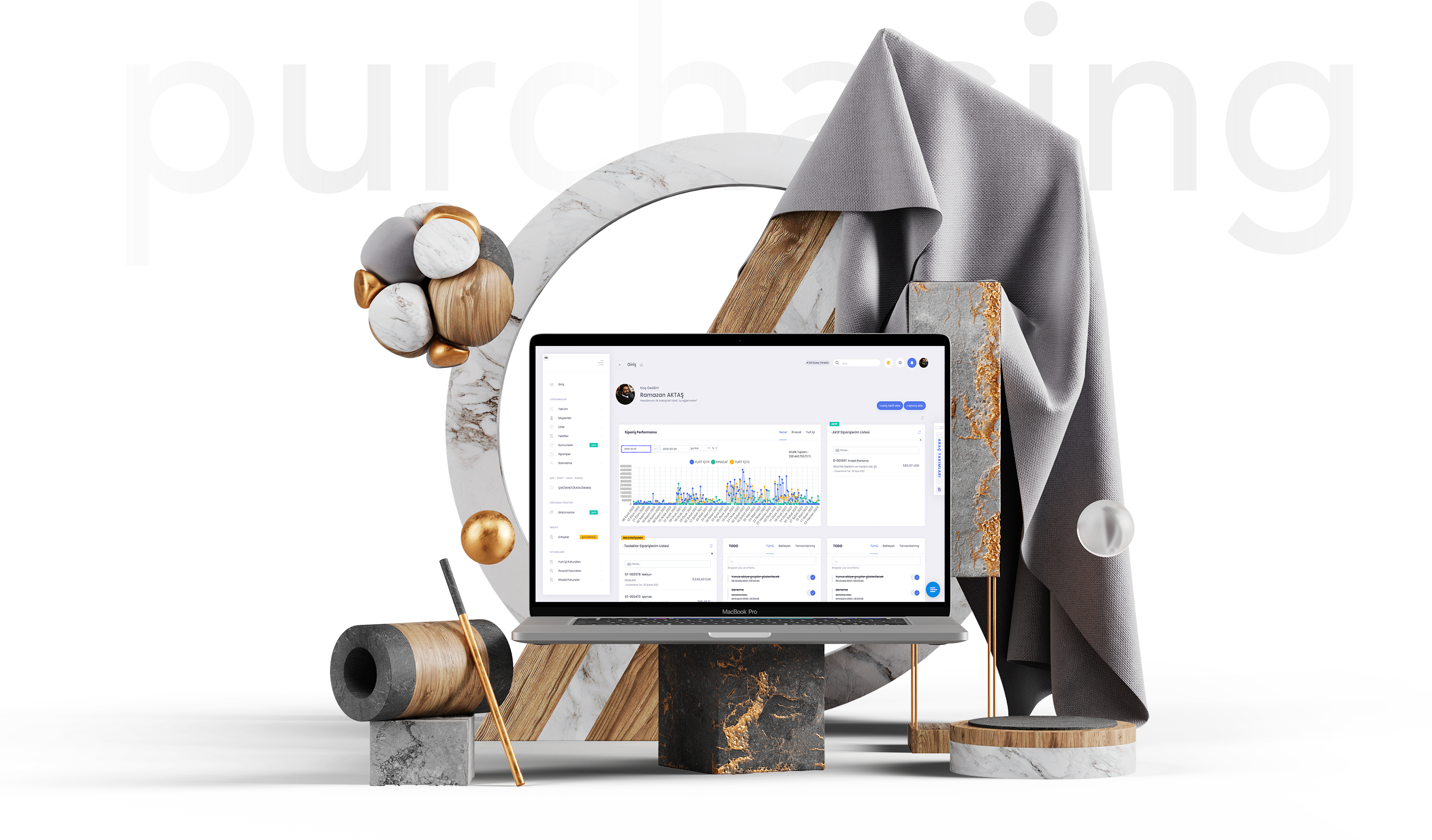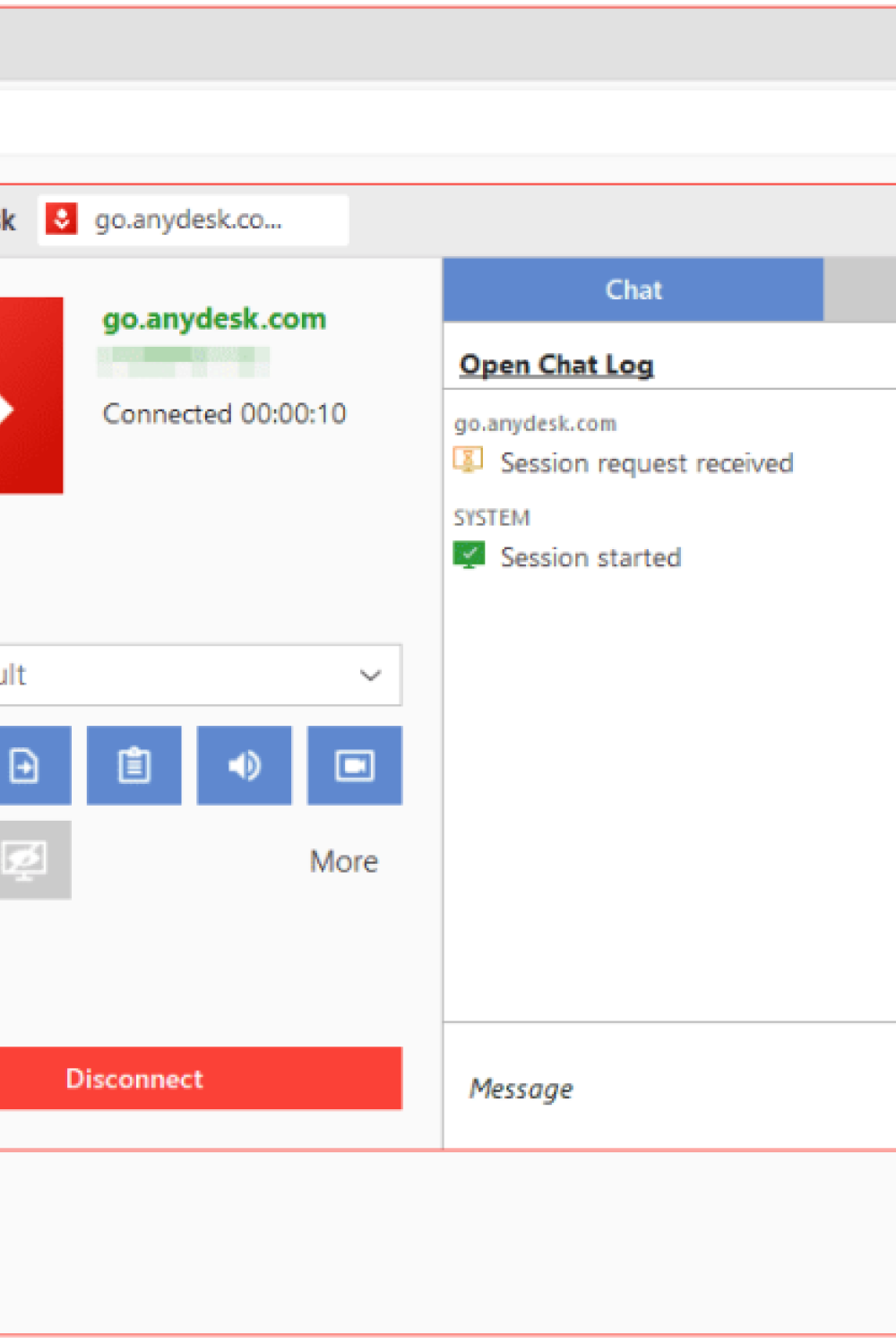
Anydesk
AnyDesk, uzak masaüstü bağlantısı sağlayan, kullanıcıların dünyanın herhangi bir yerinden bilgisayarlarına erişim ve kontrol sağlamalarına olanak tanıyan bir yazılımdır.
Bu yazılım, özellikle teknik destek sağlama, uzaktan çalışma ve iş birliği gibi çeşitli amaçlarla kullanılmaktadır. Kullanıcı dostu arayüzü ve yüksek performansı ile dikkat çeken AnyDesk, bireysel kullanıcılar ve işletmeler için ideal bir çözümdür.
AnyDesk Nedir?
AnyDesk nedir, Almanya merkezli AnyDesk Software GmbH tarafından geliştirilen bir uzak masaüstü yazılımıdır. Kullanıcıların internet üzerinden başka bir bilgisayara bağlanarak o bilgisayarı kontrol etmelerine imkan tanır. AnyDesk, hızlı, güvenli ve verimli bir bağlantı sağlayarak kullanıcıların sanki o bilgisayarın başındaymış gibi işlem yapmalarını mümkün kılar.
AnyDesk'in Temel Özellikleri:
- Yüksek Performans: AnyDesk, düşük gecikme süresi ve yüksek kare hızı ile kullanıcılarına akıcı bir deneyim sunar.
- Güvenlik: AnyDesk, TLS 1.2 şifreleme teknolojisi ve RSA 2048 asimetrik anahtar değişimi ile güvenli bağlantılar sağlar.
- Çapraz Platform Desteği: Windows, macOS, Linux, Android ve iOS gibi birçok işletim sisteminde çalışır.
- Kolay Kullanım: Kullanıcı dostu arayüzü ve basit kurulum süreci ile her seviyeden kullanıcı tarafından kolaylıkla kullanılabilir.
AnyDesk Nasıl Kullanılır?
AnyDesk kullanımı oldukça basit ve pratiktir. İşte adım adım AnyDesk nasıl kullanılır:
AnyDesk İndirin ve Kurun:
- AnyDesk'in resmi web sitesine gidin ve işletim sisteminize uygun sürümü indirin.
- İndirme tamamlandıktan sonra, kurulumu başlatın ve ekrandaki talimatları takip ederek yazılımı kurun.
Bağlantı Kurma:
- AnyDesk'i açtıktan sonra, ana ekranda "Bu çalışma alanının adresi" olarak adlandırılan 9 haneli bir numara göreceksiniz. Bu numara, sizin bilgisayarınızın AnyDesk adresidir.
- Bağlanmak istediğiniz bilgisayarın da AnyDesk adresini alın.
Bağlantı Sağlama:
- AnyDesk adresinizi paylaşarak başka bir bilgisayarın sizin bilgisayarınıza bağlanmasını sağlayabilirsiniz.
- Aynı şekilde, başka bir bilgisayara bağlanmak için o bilgisayarın AnyDesk adresini girin ve "Bağlan" butonuna tıklayın.
Bağlantıyı Onaylayın:
- Bağlantı talebi gönderildikten sonra, bağlanılacak bilgisayarın ekranında bir onay penceresi belirecektir. Bu bağlantı isteğini onaylayarak bağlantıyı tamamlayın.
Uzak Bilgisayarı Kontrol Edin:
- Bağlantı onaylandıktan sonra, uzak bilgisayarı kendi bilgisayarınızdan kontrol edebilirsiniz. Dosya transferi yapabilir, uygulamaları çalıştırabilir ve diğer işlemleri gerçekleştirebilirsiniz.
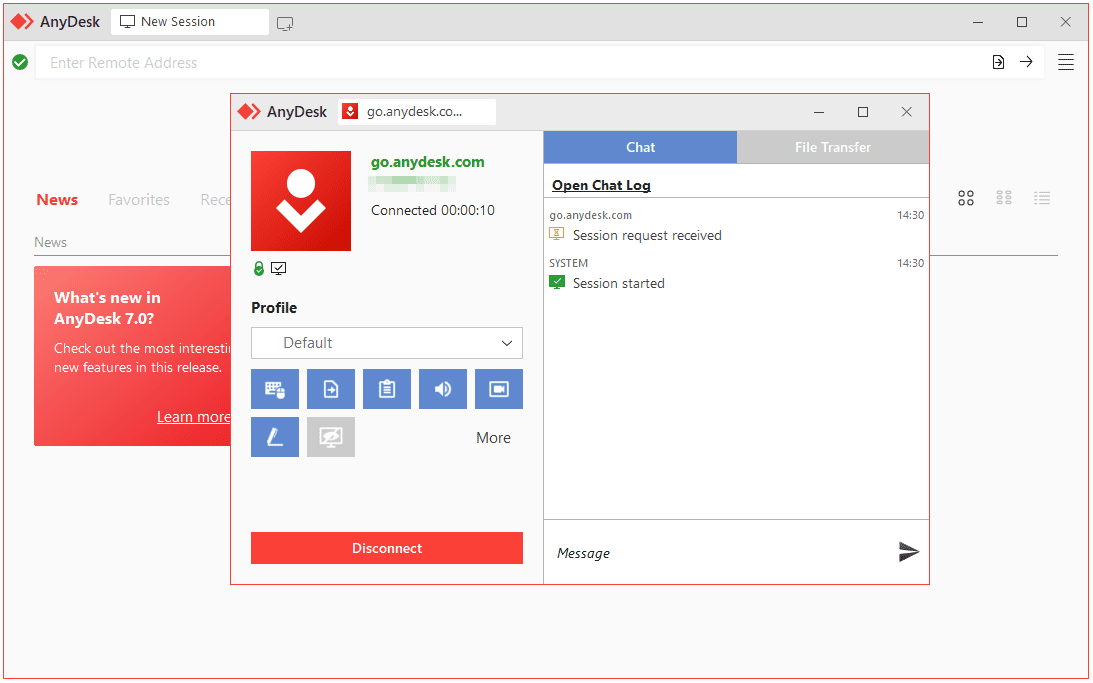
AnyDesk İndir
AnyDesk'i indirmek oldukça basittir. Aşağıdaki adımları takip ederek AnyDesk'i bilgisayarınıza veya mobil cihazınıza indirebilirsiniz:
Resmi Web Sitesine Gidin:
- AnyDesk'in resmi web sitesi olan anydesk.com adresine gidin.
İşletim Sistemini Seçin:
- Web sitesinde, indirme sayfasına gidin ve işletim sisteminizi seçin. Windows, macOS, Linux, Android veya iOS gibi çeşitli platformlar için sürümler mevcuttur.
İndir ve Kur:
- İndir butonuna tıklayarak AnyDesk'i indirin.
- İndirme tamamlandıktan sonra, kurulumu başlatın ve ekrandaki talimatları takip ederek yazılımı kurun.
AnyDesk 7.0
AnyDesk'in en son sürümlerinden biri olan 7.0, kullanıcılarına yeni özellikler ve geliştirmeler sunmaktadır. AnyDesk 7.0, performans iyileştirmeleri ve güvenlik güncellemeleri ile daha da güçlü bir uzak masaüstü deneyimi sağlar.
AnyDesk 7.0'ın Yenilikleri:
- Gelişmiş Performans: Daha hızlı ve daha güvenilir bağlantılar için optimize edilmiştir.
- Yeni Güvenlik Özellikleri: Ek güvenlik katmanları ile kullanıcı verilerinin daha iyi korunması sağlanmıştır.
- Kullanıcı Dostu Arayüz: Daha sezgisel ve kolay kullanım için arayüz geliştirilmiştir.
- Geliştirilmiş Dosya Transferi: Dosya transferi işlemleri daha hızlı ve verimli hale getirilmiştir.
- Ek Platform Desteği: Yeni platformlar ve cihazlar için genişletilmiş destek sunar.
AnyDesk Nasıl İndirilir?
AnyDesk'i indirmek için aşağıdaki adımları takip edebilirsiniz:
Resmi Web Sitesine Gidin:
- AnyDesk'in resmi web sitesi olan anydesk.com adresine gidin.
İşletim Sistemini Seçin:
- Web sitesinde indirme sayfasına gidin ve işletim sisteminizi seçin.
İndir ve Kur:
- İndir butonuna tıklayarak AnyDesk'i indirin.
- İndirme tamamlandıktan sonra, kurulumu başlatın ve ekrandaki talimatları takip ederek yazılımı kurun.
AnyDesk, uzak masaüstü bağlantıları için güçlü, güvenli ve kullanıcı dostu bir çözüm sunar. Hem bireysel kullanıcılar hem de işletmeler için ideal bir araç olan AnyDesk, yüksek performansı ve geniş platform desteği ile dikkat çekmektedir. AnyDesk'i indirip kurarak, dünyanın herhangi bir yerinden bilgisayarınıza erişim sağlayabilir ve işlerinizi kolayca halledebilirsiniz.
gücüne hayran kalacaksınız.